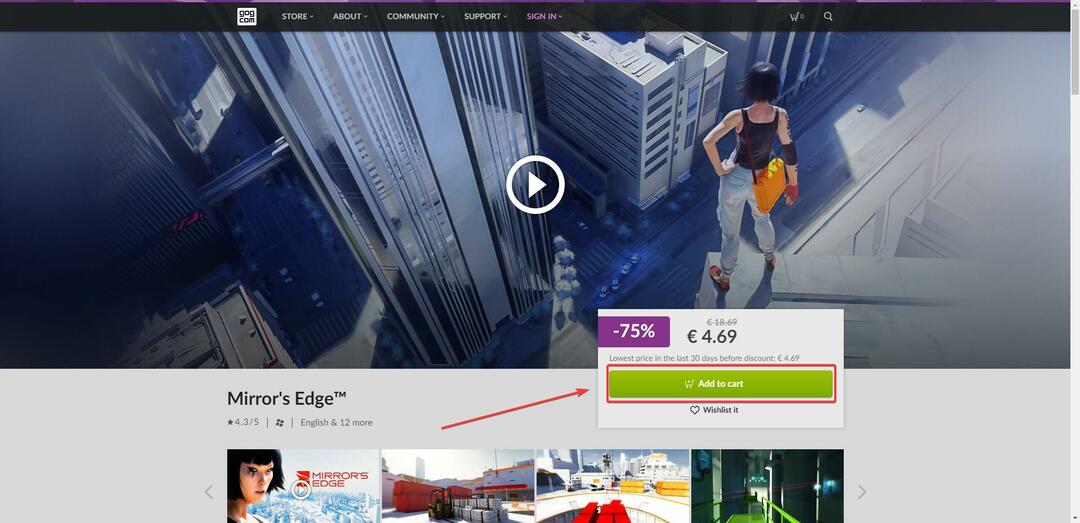- Si no está satisfecho con algunos de los cambios en la interfaz de usuario de Windows 11, puede revertirlos rápidamente.
- Tenga en cuenta que no todos los elementos visuales se pueden modificar, pero los que sí se pueden modificar fácilmente.
- Si no está satisfecho con el nuevo espaciado del Explorador de archivos, hay algo que puede hacer al respecto.
- Este artículo contiene los pasos exactos que puede seguir para cambiar el espaciado del Explorador de archivos para Windows 11.

Como probablemente ya sepan, Windows 11 será una actualización gratuita para los usuarios de Microsoft, que comenzará en algún momento hacia fines de 2021.
Sin embargo, por lo que han visto o, en algunos casos, se han probado a sí mismos, a muchos les resulta difícil acostumbrarse a algunos de los nuevos cambios en la interfaz de usuario que vienen con este futuro sistema operativo.
Afortunadamente, para algunos de ellos, hay formas de revertir el aspecto a una versión de apariencia de Windows 10.
¿Cómo restauro el espaciado clásico del Explorador de archivos?
Si no puede acostumbrarse a la interfaz de usuario actualizada que Microsoft ha previsto para su nuevo sistema, tenga en cuenta que hay algunas acciones que puede realizar para restaurar algunas de ellas a la apariencia.
Tomemos, por ejemplo, el Explorador de archivos para Windows 11. Si desea revertir rápidamente el espaciado a la forma en que estaba en Windows 10, está de suerte, ya que hay dos formas rápidas de hacerlo.
El primer método para lograr esto es, después de abrir el Explorador de archivos, hacer clic en los tres puntos, ubicada hacia la parte superior de la ventana, acción que generará un menú desplegable, desde el cual debe Seleccione Opciones.
El siguiente paso es marcar la casilla que dice Disminuir el espacio entre elementos (vista compacta), como Reddit usuario ejemplificado en la imagen de abajo.
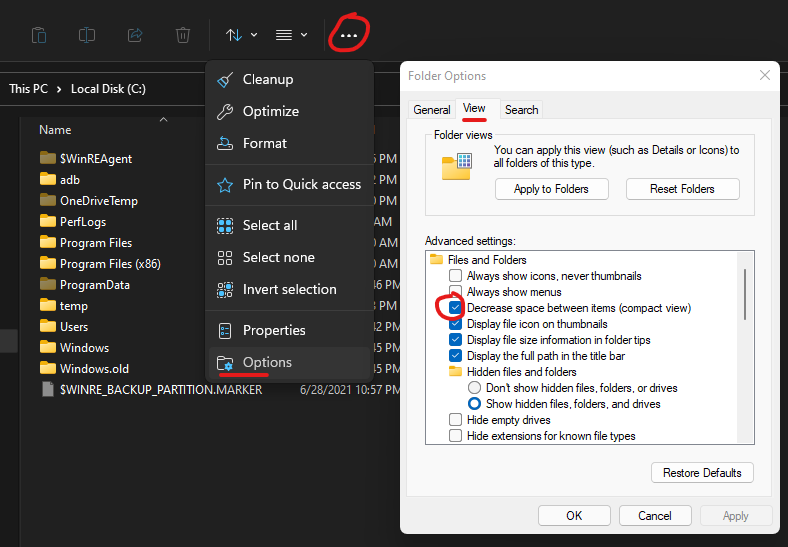
La segunda forma, mucho más fácil, que conduce al mismo resultado pero con menos clics, es abrir el archivo Explorer y haga clic en el icono situado inmediatamente a la izquierda de los tres puntos que se muestran en la captura de pantalla. sobre.
Este icono se ve como unas pocas líneas horizontales apiladas una encima de la otra y, después de hacer clic en él, también generará un menú desplegable.
Después de hacerlo, simplemente haga clic en el Vista compacta opción, como en la captura de pantalla a continuación, proporcionada por el mismo usuario de Reddit, y ya está listo.
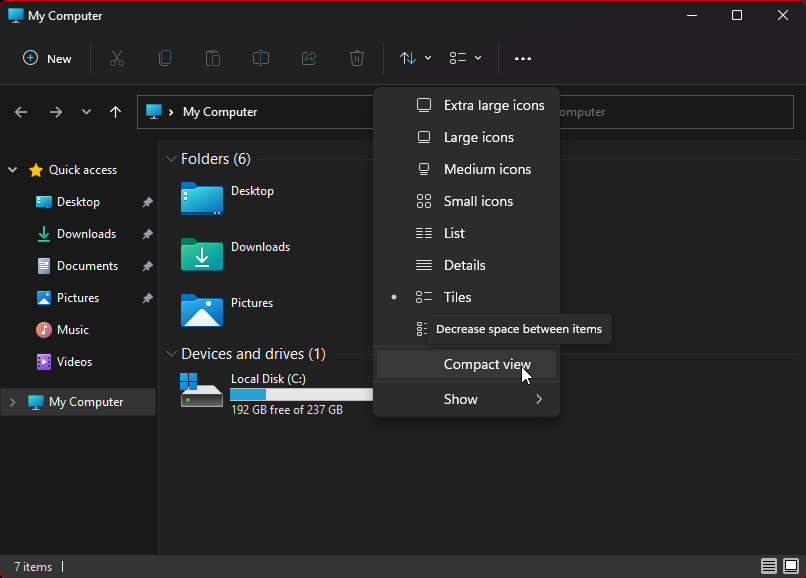
Eso es prácticamente todo el proceso, que se muestra de dos formas rápidas y sencillas. Bastante fácil, ¿verdad?
Si necesita saber algo más sobre Windows 11 y todo su funcionamiento interno, asegúrese de pasar por nuestro hilo dedicado a noticias y consejos.
¿Cuáles son algunas de sus cosas favoritas y menos favoritas de Windows 11? Comparta sus pensamientos con nosotros en la sección de comentarios a continuación.